Para fazer a tratativa dos processos alocados em sua responsabilidade: insira os filtros conforme necessidade e clique no botão CONSULTAR no canto superior direito.
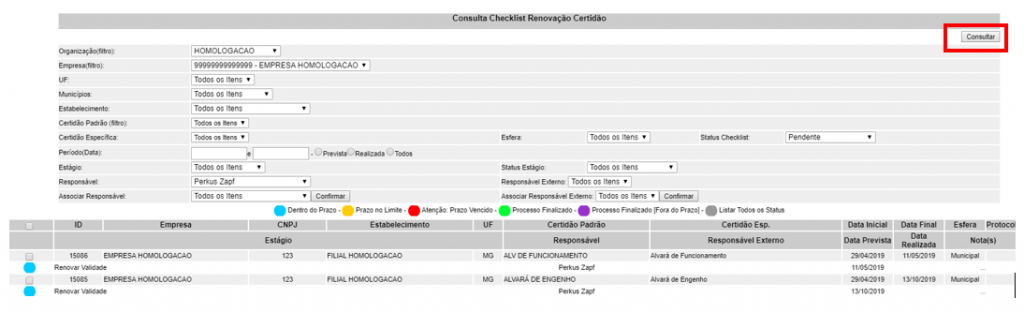
Identifique o processo que será tratado, nesse exemplo será o ID 15086. Lembrando que para finalizar o processo é necessário finalizar todos os estágios vinculados.
Clique na sinalização do estágio (círculo colorido de acordo com o prazo para renovação).

Uma tela abrirá para preenchimento dos dados e inserção dos anexos como por exemplo a certidão negativa renovada (FORMATO: ZIP ou PDF).
Clique em >> Gerenciador de Anexos << para anexar.
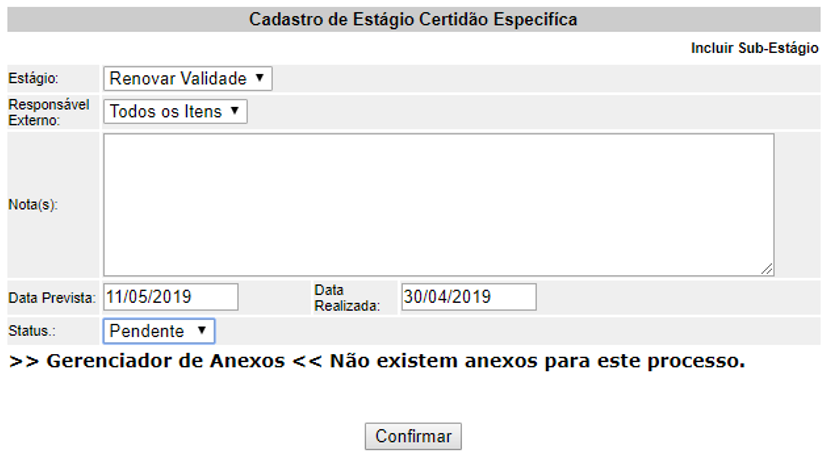
Ao clicar uma nova aba será aberta. Clique no botão [escolher arquivo] e após a seleção do arquivo clique em [importar arquivo]. Será inserida uma linha com o nome do arquivo, data importação, qual estágio vinculado a aquela certidão e o responsável. Após anexar todos os documentos, feche esta tela.

Caso tenha inserido o arquivo errado, habilite o checkbox da coluna excluir e clique no botão [Atualizar]. Insira o arquivo correto conforme instrução anterior.
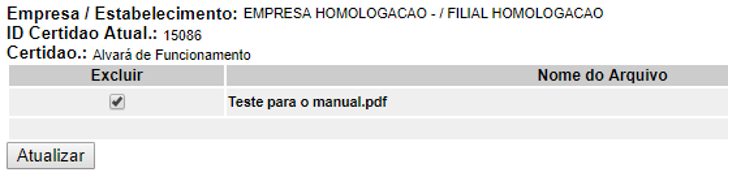
Clique na sinalização do estágio (bolinha colorida) novamente para atualizar o status para concluído e efetuar possíveis alterações nas demais informações. Clique em CONFIRMAR. Após esse processo se a data de renovação estiver dentro do prazo a sinalização ficará verde (processo finalizado, conforme legenda na tela).
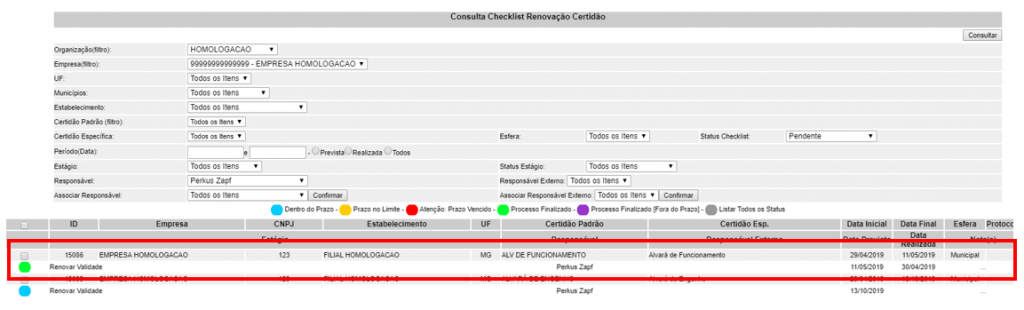
Após finalizar o estágio (se tiver mais de um, realizar o mesmo procedimento para finalizar todos os estágios) entre no processo de renovação clicando em cima do ID.
Uma tela abrirá para preenchimento dos dados: altere o status para concluído, informe o número do protocolo/registro e inclua a data Registro (nova data de emissão da certidão registrada no órgão emissor). Caso deseje poderá anexar mais algum documento (ZIP ou PDF).
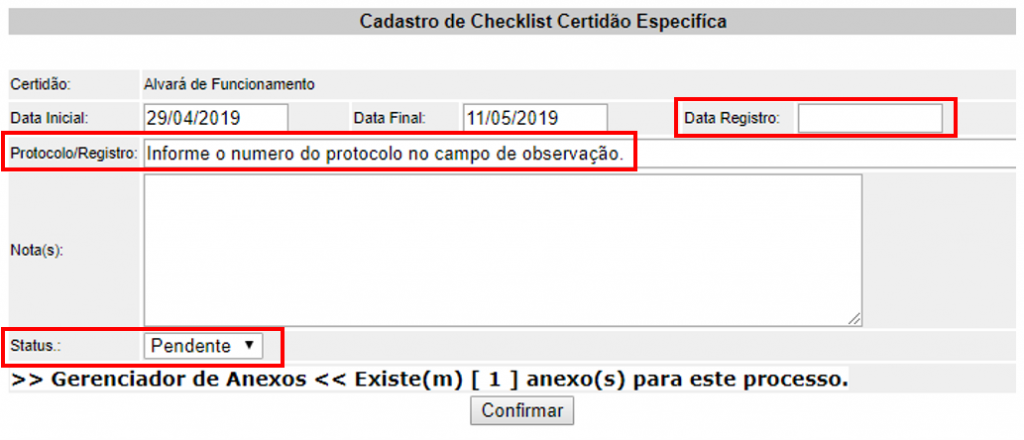
Será exibido uma mensagem de confirmação da renovação da certidão.
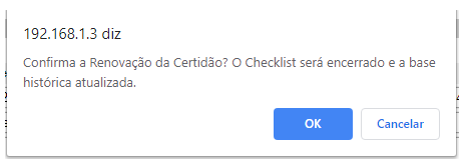
Após esse procedimento o processo estará concluído e a atividade não será mais listada na tela do operativo. Na tela de consulta da base histórica a linha que estava amarela (pendente) ficará cinza escuro (ativa) já com as novas datas calculadas e a linha referente à antiga certidão ativa e vencida ficará cinza claro (inativa).
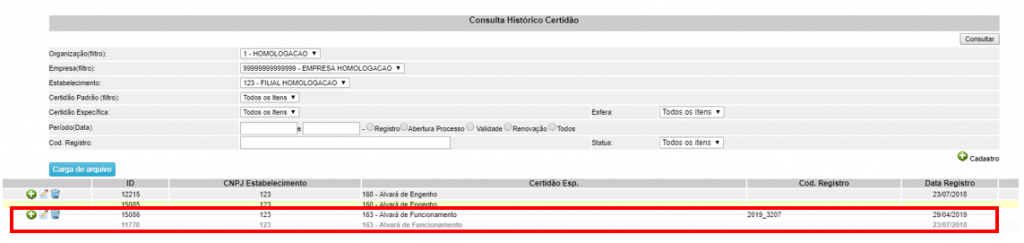
Ao arrastar a barra inferior para o lado na coluna de anexo é possível também visualizar os documentos que foram anexados durante o processo de renovação.
